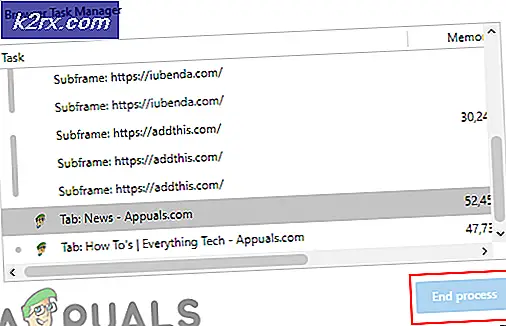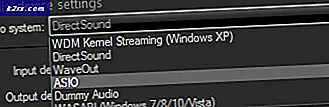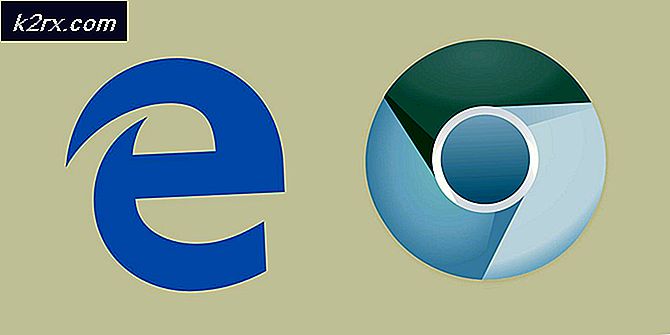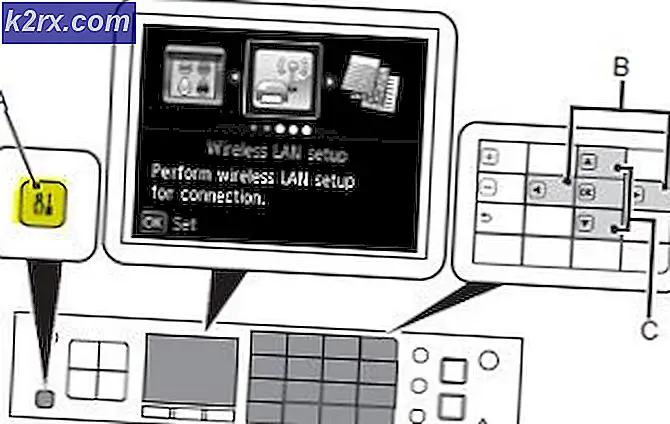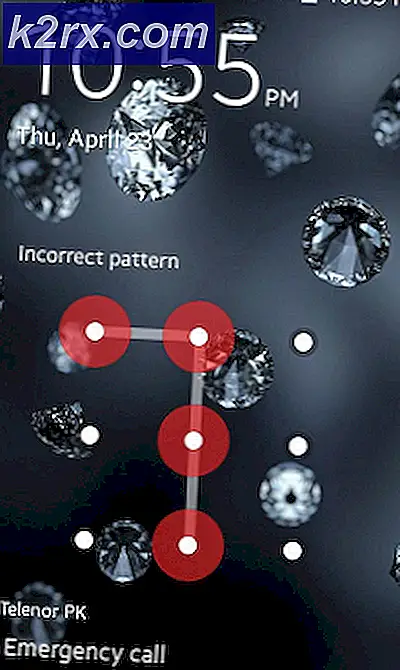Làm thế nào để sửa chữa Samsung Galaxy Tab Reboot Loop
Samsung Galaxy Tab, có thể là Tab 2, Tab 3 hoặc bất kỳ biến thể kích thước nào của thiết bị, là một trong những tùy chọn tốt nhất mà một người có khi nói đến máy tính bảng chạy trên Hệ điều hành Android. Tuy nhiên, ngay cả Samsung Galaxy Tab cũng có những vấn đề và vấn đề, và một trong những vấn đề phổ biến nhất là vấn đề vòng lặp khởi động lại.
Bất kỳ mô hình hoặc bất kỳ biến thể của Samsung Galaxy Tab có thể, đôi khi, bị mắc kẹt trong một vòng lặp khởi động lại nơi thiết bị tiếp tục tắt nguồn và bật lại liên tục cho những gì có vẻ như vô cùng.
Tuy nhiên, không sợ, vì vấn đề thực sự có thể được khắc phục. Các giải pháp sau đây đã được chứng minh là có thể khắc phục vòng lặp khởi động lại Samsung Galaxy Tab:
Giải pháp 1: Sạc thiết bị đến 100% trong khi nó được tắt nguồn
1. Như kỳ lạ như nó có thể âm thanh, thực hiện các bước sau đây đã giải quyết vấn đề vòng lặp Samsung Galaxy Tab khởi động lại cho một số lượng lớn người dùng trên toàn cầu.
2. Cắm bộ sạc của Galaxy Tab vào ổ cắm, sau đó kết nối máy tính bảng với bộ sạc trong khi nó đang khởi động lại.
3. Nhấn và giữ nút Nguồn cho bất kỳ nơi nào trong khoảng từ sáu đến mười giây và thiết bị sẽ tắt nguồn.
4. Khi màn hình thiết bị sáng lên sau khi tắt, màn hình sẽ hiển thị biểu tượng 'sạc pin' thay vì khởi động lại.
5. Cho phép Galaxy Tab được sạc đầy 100%.
6. Khi máy tính bảng đã được sạc hoàn toàn, hãy ngắt kết nối với bộ sạc và bật nguồn, và máy tính bảng sẽ không còn bị kẹt trong vòng khởi động lại nữa.
Giải pháp 2: Xóa hoàn toàn bộ nhớ cache của thiết bị
1. Tắt Tab Galaxy.
2. Khi máy tính bảng đã tắt, nhấn và giữ đồng thời nút Tăng âm lượng và Nguồn cho đến khi logo Samsung xuất hiện. Samsung Galaxy Tab sẽ khởi động vào chế độ ASR (Android System Recovery).
Mẹo CHUYÊN NGHIỆP: Nếu vấn đề xảy ra với máy tính của bạn hoặc máy tính xách tay / máy tính xách tay, bạn nên thử sử dụng phần mềm Reimage Plus có thể quét các kho lưu trữ và thay thế các tệp bị hỏng và bị thiếu. Điều này làm việc trong hầu hết các trường hợp, nơi vấn đề được bắt nguồn do một tham nhũng hệ thống. Bạn có thể tải xuống Reimage Plus bằng cách nhấp vào đây3. Sử dụng nút chỉnh âm lượng để đánh dấu tùy chọn 'wipe cache partition' và nút Power để chọn nó.
4. Khi bộ nhớ đệm của Galaxy Tab đã được xóa thành công, hãy chọn và xác nhận 'khởi động lại hệ thống ngay bây giờ' trong menu chính để khởi động lại máy tính bảng.
Giải pháp 3: Đặt lại thiết bị về cài đặt gốc
1. Nếu mọi thứ khác không thành công, một người nên thực hiện quy trình sau đây như một phương sách cuối cùng:
2. Tắt thiết bị và khởi động thiết bị vào Chế độ Khôi phục bằng cách sử dụng quy trình được mô tả trong Giải pháp 3.
3. Trong Chế độ khôi phục, hãy sử dụng nút chỉnh âm lượng để đánh dấu tùy chọn 'xóa dữ liệu / khôi phục cài đặt gốc' và nút Nguồn để chọn tùy chọn đó.
4. Trên màn hình tiếp theo, tô sáng và xác nhận tùy chọn 'Có - xóa tất cả dữ liệu người dùng'.
5. Chờ thiết bị được đặt lại về cài đặt gốc.
6. Sau khi thiết bị đã được đặt lại, chọn 'khởi động lại hệ thống ngay bây giờ' từ menu Chế độ Khôi phục để khởi động lại thiết bị vào Hệ điều hành Android.
Mẹo CHUYÊN NGHIỆP: Nếu vấn đề xảy ra với máy tính của bạn hoặc máy tính xách tay / máy tính xách tay, bạn nên thử sử dụng phần mềm Reimage Plus có thể quét các kho lưu trữ và thay thế các tệp bị hỏng và bị thiếu. Điều này làm việc trong hầu hết các trường hợp, nơi vấn đề được bắt nguồn do một tham nhũng hệ thống. Bạn có thể tải xuống Reimage Plus bằng cách nhấp vào đây